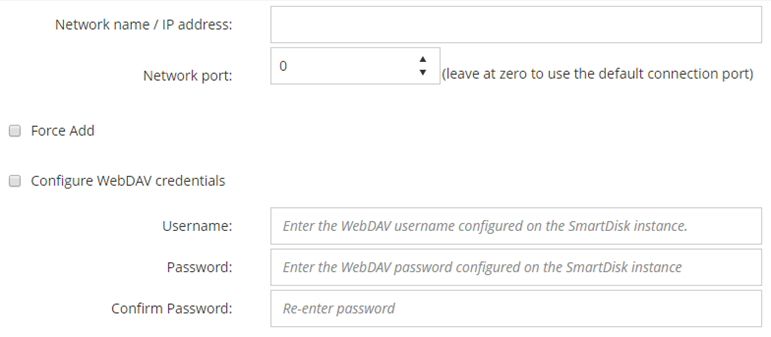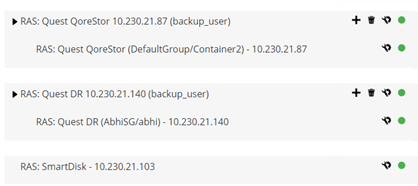NetVault SmartDiskについて
NetVault SmartDiskは、ディスク・ベースのストレージを提供し、オプションでデータの重複排除機能も用意されています。
NetVault SmartDiskのインストールと設定についての詳細は、『Quest NetVault SmartDiskインストレーション・ガイド』および『Quest NetVault SmartDiskアドミニストレーターズ・ガイド』を参照してください。
NetVault SmartDiskの追加
|
1 |
|
2 |
|
3 |
[NetVault SmartDiskインスタンスの追加]ページで、以下の詳細を指定します。 |
|
この設定のデフォルト値は、0です。デバイスがデフォルトのポートで待ち受けている場合、値を変更しないよう注意する必要があります。 デフォルト・ポート以外のポートで待ち受けるデバイスの場合は、percolator.cfgファイルの「Network Settings:Remote Listen Port」で設定されているポート番号を入力します。NetVault SmartDiskのデフォルト以外のポートの設定についての詳細は、『Quest NetVault SmartDiskアドミニストレーターズ・ガイド』を参照してください。 | |||||||
|
デバイスがすでに他のNetVaultサーバーに同じ名前で追加されている場合は、[強制追加]チェック・ボックスを選択します。このオプションは、障害復旧でNetVaultサーバーの再構築を行っている場合に役立ちます。 | |||||||
|
データへの不正アクセスを防止するため、NetVault SmartDiskのサーバー要求に対してWebDAV認証を設定することができます。NetVault SmartDiskでは、WebDAVによるダイジェスト・アクセス認証を使用します。NetVault SmartDiskサーバーの認証の設定についての詳細は、『Quest NetVault SmartDiskアドミニストレーターズ・ガイド』を参照してください。 NetVault SmartDisk上でWebDAV認証が有効になっている場合、このチェック・ボックスを選択して以下の情報を指定します。
|
|
4 |
[次へ]をクリックしてデバイスを追加します。 |
セーブセットおよびバックアップ・ジョブをNetVault SmartDiskからQoreStorへ移行する
|
• |
すべて期限切れにする機能は、移行プロセス中、自動的に無効になります。ただし、新しいターゲットでは無効になっていません。 |
セーブセットとバックアップ・ジョブの移行
|
a |
[ナビゲーション]パネルで、[デバイス管理]をクリックします。 |
|
b |
[デバイス管理]ページで、NetVault SmartDiskデバイスとQoreStorデバイスのステータスを確認します。 |
|
a |
[ナビゲーション]パネルで、[ストレージの調査]をクリックします。 |
|
b |
[ストレージの調査]ページで、[ディスク・ストレージの調査]をクリックします。 |
|
c |
[ディスク・ストレージの調査]ページで、リポジトリ・テーブルで該当するデバイスを選択し、[リポジトリ調査]をクリックします。 |
|
d |
[ディスク・ストレージ・リポジトリの調査]ページで、[セーブセット・テーブル]に記載されている情報を確認します。 |
|
e |
ダイアログ・ボックスを閉じるには、[閉じる]をクリックします。 |
|
4 |
移行プロセスを開始する準備ができたら、[ナビゲーション]パネルの[デバイス管理]をクリックします。 |
|
5 |
|
6 |
[RASデバイス管理]ページで、[移行の開始]をクリックします。 |
|
7 |
[ターゲット・デバイスの選択]ダイアログ・ボックスで、NetVault SmartDiskのセーブセットの移行先にするQoreStorデバイスを選択します。 |
|
9 |
移行の進捗状況を監視するには、[ログの確認]をクリックします。 |
[ログ参照]ページにすべてのNetVaultログが表示されます。NetVault SmartDiskのみを表示するには、テキスト・ボックスにNVSDと入力します。プロセスは移行されたセーブセットの割合で表示されます。